麥克風在 Google Meet 中無法使用?嘗試這些常見的修復

發現解決 Google Meet 麥克風問題的有效方法,包括音頻設置、驅動程序更新等技巧。
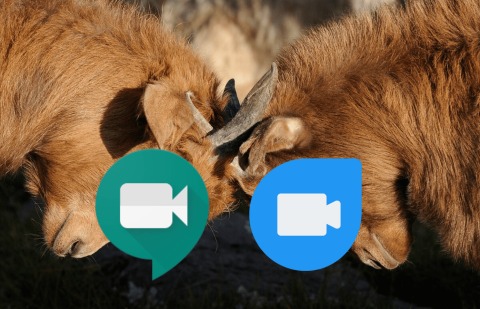
谷歌提供了兩個視頻通話應用程序,稱為 Duo 和 Meet。問題是為什麼?Google Duo 預裝在大多數 Android 智能手機上,面向消費者。另一方面,除了視頻通話之外, Google Meet 更專注於視頻會議,面向團隊和企業用戶。令人驚訝的是,由於最近幾個月的爆炸式增長,谷歌最近向所有人推出了 Meet 。這確實提出了一個問題——你應該使用哪個視頻通話應用程序?
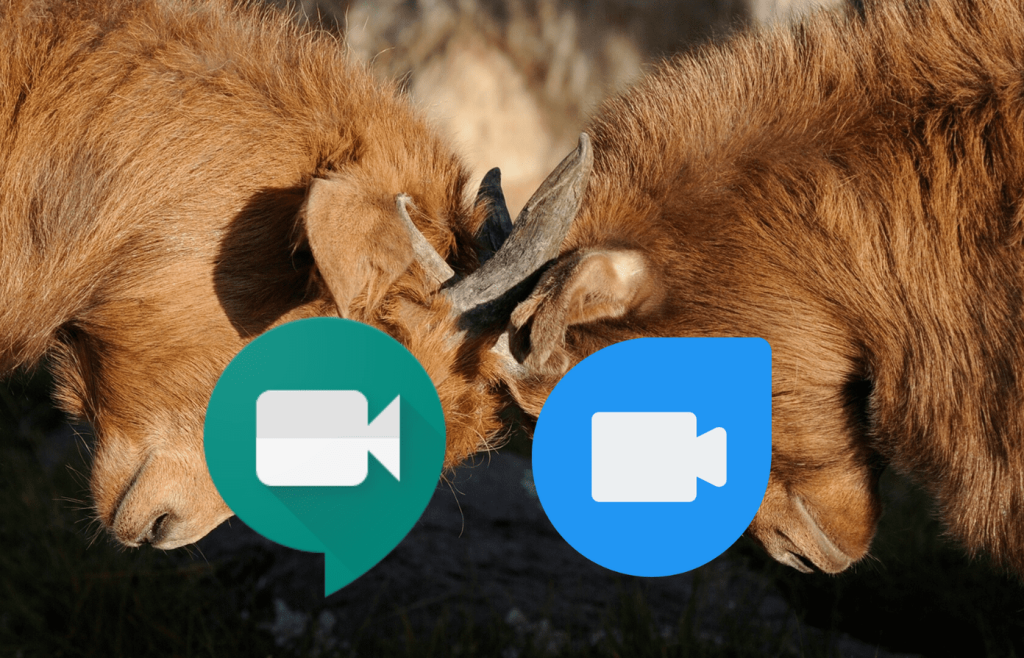
無論您是否仔細注意到,這兩個應用程序之間都存在基本區別。Google Duo 更像是一款休閒視頻通話應用,而 Meet 適用於視頻會議和網絡研討會。但是,我們將在下面更詳細地探討這些細微差別。
讓我們開始。
用戶界面
Duo 和 Meet 都遵循 Google 的 Material Design 理念和簡潔的 UI。當你打開 Duo 時,它將啟動自拍相機,頂部有一個搜索欄,底部有一個創建朋友組的選項。從底部向上滑動以顯示手機聯繫人列表,從頂部向下滑動以顯示錄製語音或視頻筆記、拍照或輸入筆記的選項。
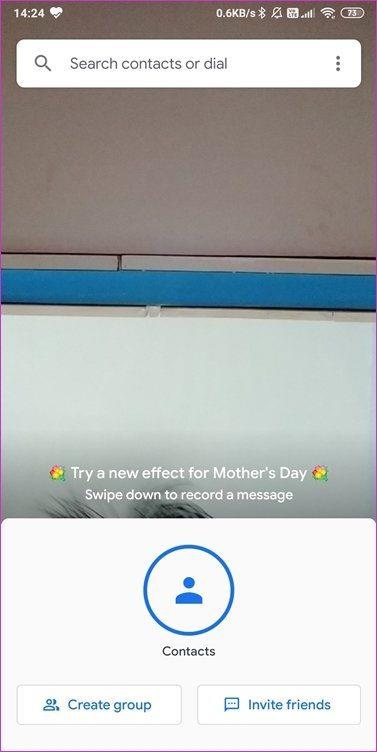
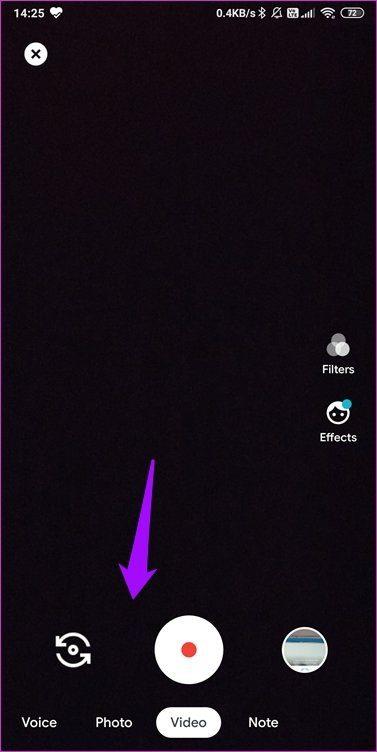
您可以在不發起呼叫的情況下嘗試過濾器和效果。喜不喜歡就看個人口味了。
Google Meet 就更簡潔了。該應用程序直接以相機模式打開,底部只有兩個簡單的選項。您可以創建新會議或加入現有會議。麥克風和視頻的浮動透明按鈕可用於在創建新會議或加入現有會議之前禁用它們中的任何一個。
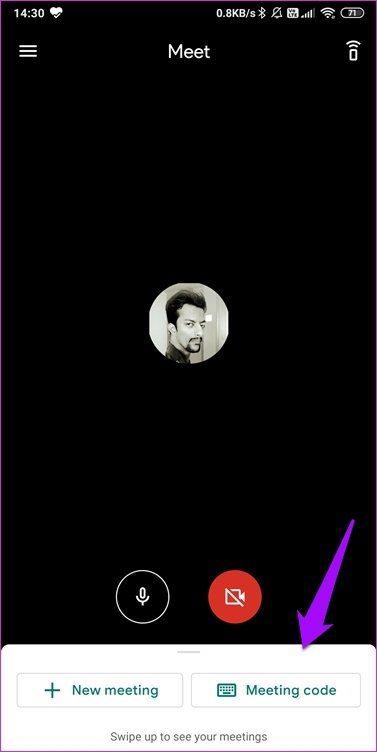
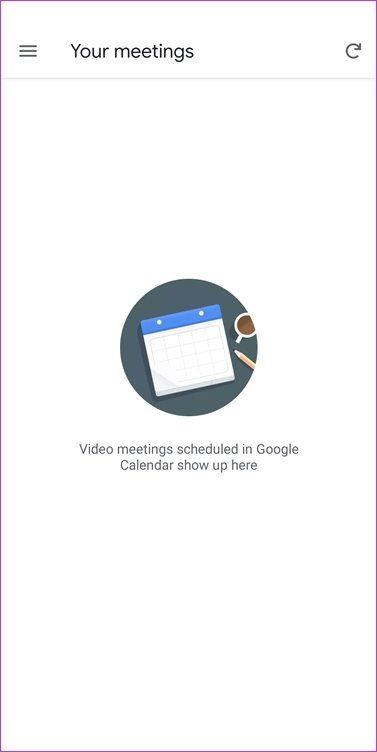
Google Meet 集成了Google 的日曆應用程序,這意味著您可以使用它來安排會議並與每個人親密接觸。
這兩個應用程序都提供了易於使用且整潔的界面。
進行視頻通話
如今,視頻通話風靡一時,人們一直在尋找通話障礙最少的應用程序/服務。目前,許多人都待在室內,無法出差參加商務或個人聚會。視頻通話可以模擬專業會議,您可以使用它們與家人和朋友聯繫。
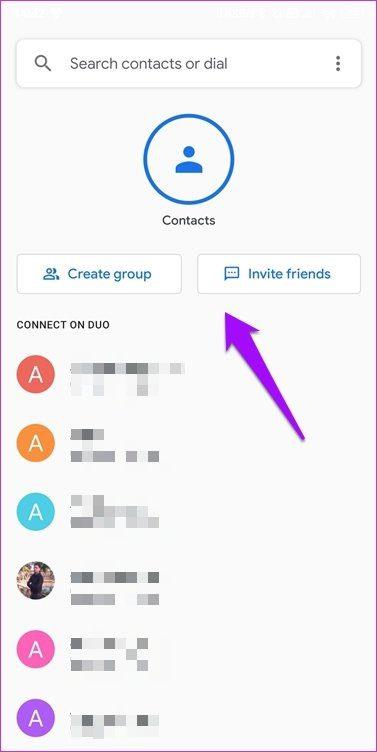
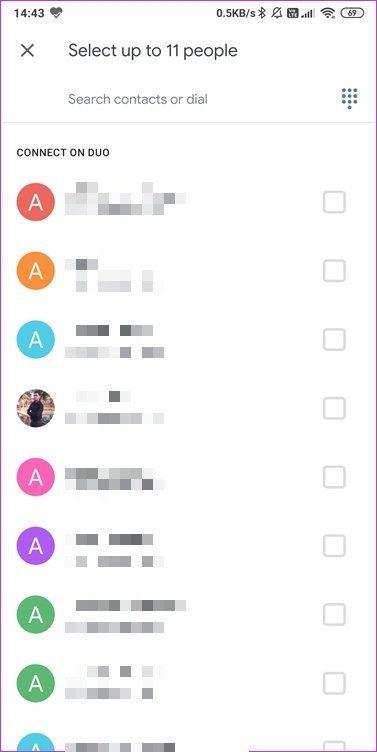
在 Duo 中,您可以邀請朋友加入通話或創建群組以快速輕鬆地發起群組通話。Duo 目前最多允許 12 人進行群組視頻通話,並且在不久的將來這個數字將增加到32 人。對於大多數用戶甚至小型團隊來說,這應該足夠了。
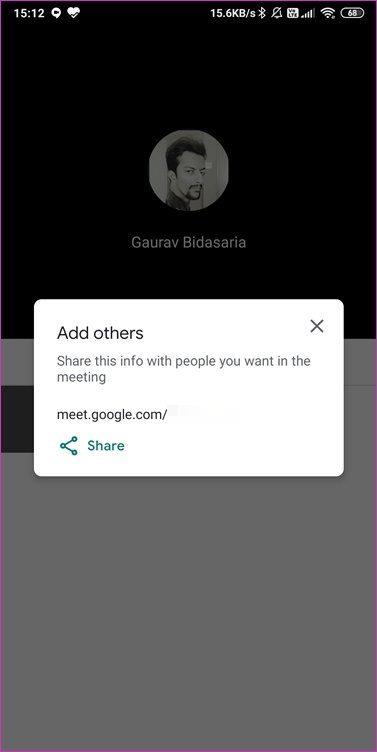
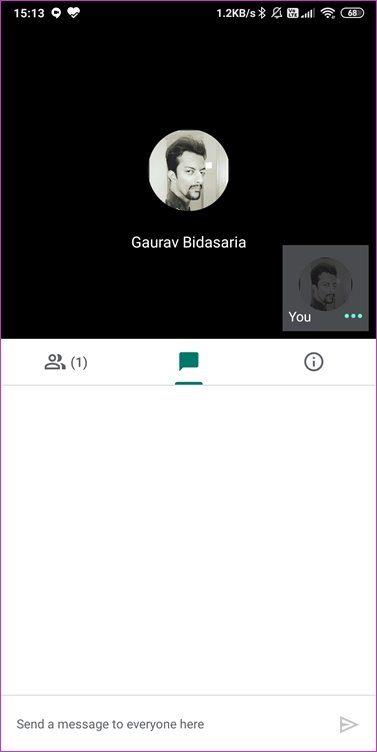
Meet 與 Zoom 競爭,旨在提供類似的視頻會議體驗。打開 Meet 應用程序,點擊新會議,您將獲得共享會議邀請代碼的選項。與 Duo 不同,Meet 可用於發送消息,但只能在您發起視頻通話後使用。我希望它能與 Google Drive 連接並允許用戶在聊天窗口中附加文件。
功能和主要區別
開始視頻通話後,您會注意到兩個選項——字幕和顯示屏幕的能力。當前屏幕選項僅表示屏幕共享。
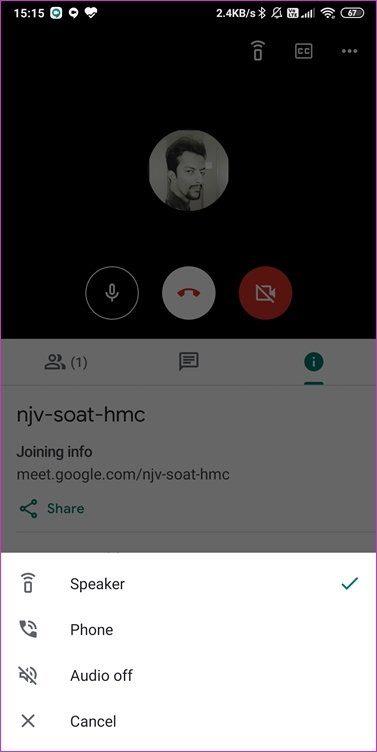
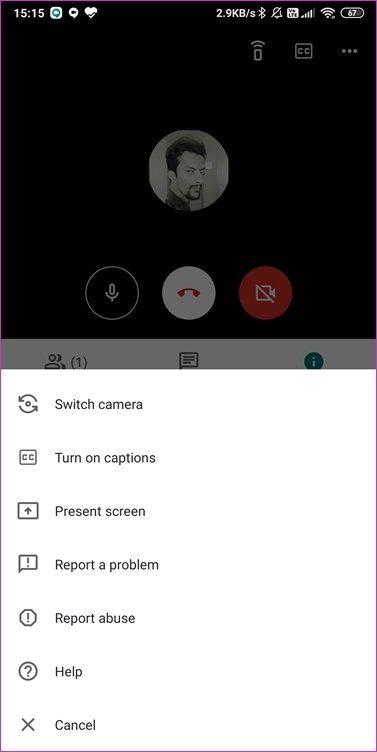
屏幕共享允許您向所有參與者顯示手機/筆記本電腦屏幕上的任何內容。一些示例可能是演示文稿或故障排除步驟。請注意,當您共享屏幕時,麥克風和音頻將被關閉。另一方面,字幕對於可能無法理解語言口音的非本地人更有用。最後,還有一些您可能會覺得有用的音頻控件。
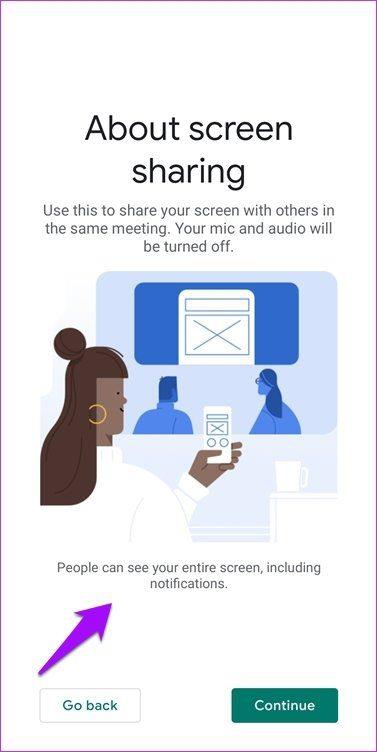
Duo 提供了很酷的黑暗模式。我希望 Meet 也有。如果您居住的地方存在網絡連接問題,還有一種數據保存模式。這也應該節省一些電池電量。弱光模式也將幫助您在弱光情況下顯示質量更好的照片。
有 Knock Knock 功能,您可以在選擇接聽電話之前實時查看來電者的實時視頻源。它充當門的窺視孔。最後但並非最不重要的是 Duo 時刻,您可以使用它在通話期間截取重要或酷時刻的屏幕截圖。
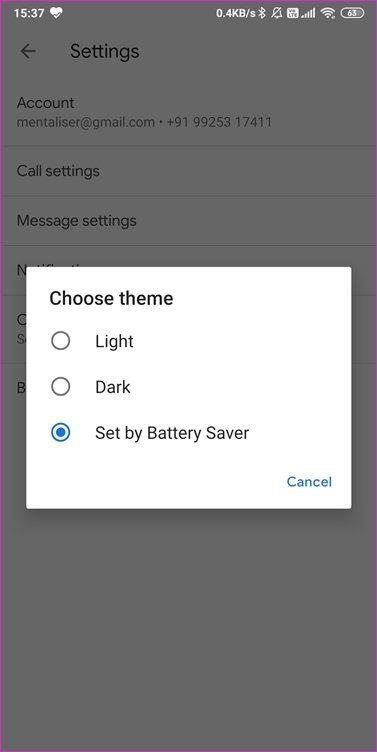
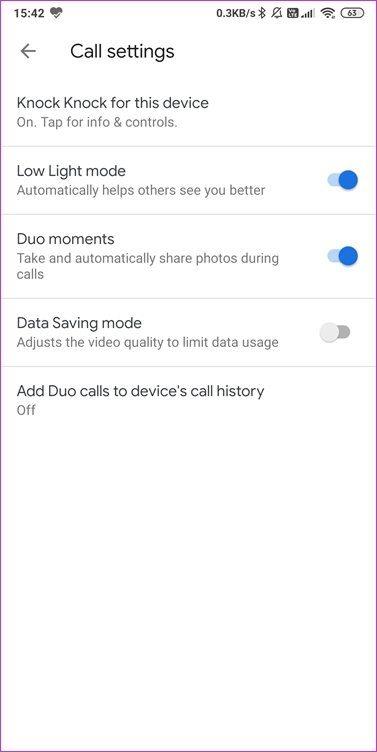
您可以使用便箋功能在彩色背景上打字,也可以利用該空間發揮創意。顏色、筆和字體選項是有限的。談到筆記,Meet 可以用帶註釋的白板來完成。甚至Zoom在免費計劃中也提供白板和塗鴉工具。
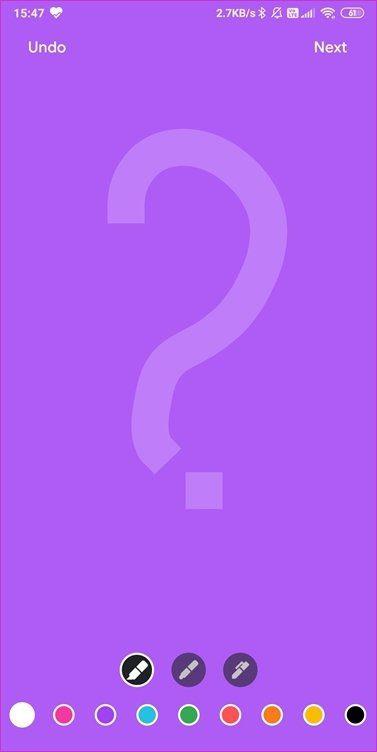

錄製音頻或視頻筆記就像點擊錄製按鈕一樣簡單。就像任何相機或錄音應用程序一樣。除非您使用第三方屏幕錄製應用程序,否則無法錄製實時 Duo 通話。如果您打算這樣做,請確保檢查您所在地區的法律並徵得通話中其他人的同意。
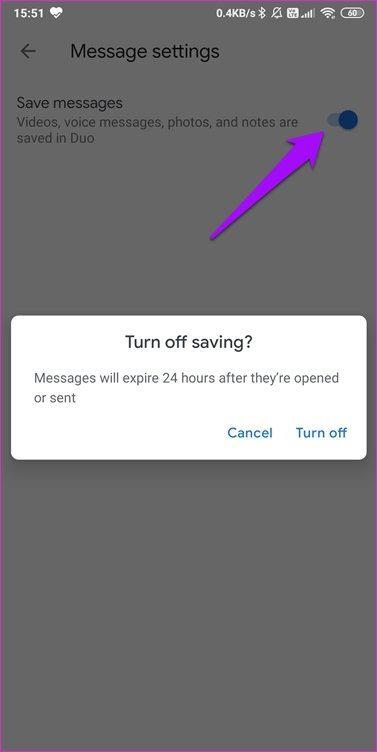
Duo 應用程序中有一個隱藏在深處的功能,很多用戶都不知道。打開設置 > 消息設置,你可以選擇不保存 Duo 消息。所有打開甚至發送的消息、筆記和照片都將在 24 小時後自動刪除。但是,如果相同的消息在過期之前存儲或收件人截取屏幕截圖怎麼辦?小心你分享的東西。
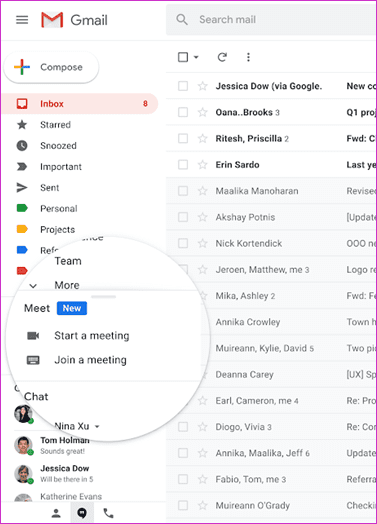
Meet 與 Gmail 集成,供 G Suite 用戶在瀏覽器中使用。您可以從 Gmail 創建或安排會議。或許,它未來還會與 Drive 甚至第三方應用程序集成。
另一個主要區別是在 Google Meet 中記錄會議的能力。該功能僅適用於網頁版 G Suite 用戶,但仍然非常有用。這是 Web 應用程序的外觀和功能。
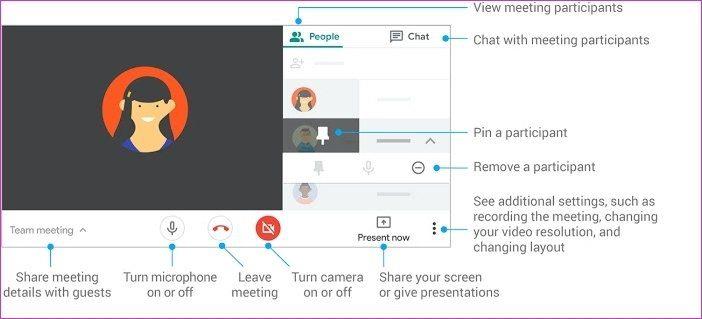
定價和平台
Duo 對每個人都是免費的,沒有任何附加條件,但 Meet 有一個免費版本,然後是一些付費計劃。之前的情況有所不同,當時谷歌只允許 G Suite 用戶在 Meet 中創建會議室,但現在不再允許了。Duo 在群組視頻通話中最多支持 12 位用戶(未來為 32 位),而 Meet 在免費計劃中支持 100 位參與者。免費版 Meet 的分鐘數上限為每節 60 分鐘(2020 年 9 月前無限制)。而且會議只能由 G Suite 用戶錄製。Google Duo 沒有時間限制。這兩個應用程序都可以在 Android、iOS 和網絡上使用。Meet 還與日曆和 Gmail 集成。
認識動態二人組
Google Duo 適合所有希望以更輕鬆隨意的方式與朋友和家人聯繫的人。有過濾器和效果可以利用,它是完全免費的。Google Meet 專為企業用戶設計,提供更多參與者、屏幕共享和視頻錄製等功能。您還可以舉辦網絡研討會。一個是視頻通話應用程序,另一個是視頻會議應用程序。現在,您知道它們的區別和目的了。
下一步:您是否使用 Google Duo 進行視頻通話?以下是使用 Duo 發送視頻消息時應了解的 15 件事。
發現解決 Google Meet 麥克風問題的有效方法,包括音頻設置、驅動程序更新等技巧。
在 Twitter 上發送訊息時出現訊息發送失敗或類似錯誤?了解如何修復 X (Twitter) 訊息發送失敗的問題。
無法使用手腕檢測功能?以下是解決 Apple Watch 手腕偵測不起作用問題的 9 種方法。
解決 Twitter 上「出錯了,重試」錯誤的最佳方法,提升用戶體驗。
如果您無法在瀏覽器中登入 Google 帳戶,請嘗試這些故障排除提示以立即重新取得存取權限。
借助 Google Meet 等視頻會議工具,您可以在電視上召開會議,提升遠程工作的體驗。
為了讓您的對話更加安全,您可以按照以下步驟在行動裝置和桌面裝置上為 Instagram 聊天啟用端對端加密。
了解如何檢查您的 Dropbox 安全設定有助於確保您的帳戶免受惡意攻擊。
YouTube TV 為我們提供了許多堅持使用的理由,因為它融合了直播電視、點播視頻和 DVR 功能。讓我們探索一些最好的 YouTube 電視提示和技巧。
您的三星手機沒有收到任何通知?嘗試這些提示來修復通知在您的 Samsung Galaxy 手機上不起作用的問題。








